Ang ilang mga manlalaro na nakabatay sa Windows ay nakakaabot sa amin ng mga katanungan pagkatapos matanggap ang 0x89231806 error pagkatapos na hindi kumonekta sa isang partido sa pamamagitan ng Xbox app. Karamihan sa kanila ay nag-ulat na natanggap ang ' Ang iyong Mga Setting sa Network ay Hinaharang ang Chat ng Party [0x89231806] ”Error sa tuwing susubukan nilang sumali sa isang aktibong party.

Mula sa aming mga pagsisiyasat, malamang na ang isyu ay nauugnay sa isang salungatan sa pagitan ng Teredo adapter at ng Microsoft IPv6 Server. Ang iba pang mga posibleng sitwasyon ay ang iyong ISP, firewall o home router na hinaharangan ang Teredo adapter. Narito ang isang maikling listahan ng mga karaniwang isyu sa pagsasaayos na magagawa ang 0x89231806 error:
- Hinahadlangan ng router ng home networking ang Teredo matapos makita na gumagamit ito ng isang koneksyon sa IPv6.
- Ang Teredo networking adapter ay nasa isang borked na estado.
- Ang isang panlabas na firewall ay nakagagambala sa koneksyon.
Kung kasalukuyang nakikipaglaban ka sa isyung ito, maaaring makatulong ang mga pamamaraan sa ibaba. Nagawa naming makilala ang isang maliit na koleksyon ng mga pag-aayos na nakatulong sa mga gumagamit sa isang katulad na sitwasyon. Mangyaring sundin ang mga pag-aayos sa ibaba upang magawa mong malutas ang isyu sa iyong wakas.
Paraan 1: Huwag paganahin ang firewall ng 3rd party
Ang ilang mga gumagamit ay nagpupumilit na ayusin ang 0x89231806 nagawang malutas ng error ang problema sa pamamagitan ng pagdi-disable ng kanilang 3rd party na firewall. Bilang ito ay naging, maraming mga panlabas na firewall ay maaaring magtapos na pumipigil sa Xbox app mula sa pagkonekta sa patuloy na mga partido.
Maaari mong subukan ang teorya na ito sa pamamagitan ng pansamantalang pag-uninstall ng iyong 3rd party na firewall. Kung naibalik ang kakayahang sumali sa mga partido, natukoy mo lang ang may sala. Kung sakaling minamahal mo ang iyong firewall at hindi mo isasaalang-alang ang pagpapalit nito, maaari mong paikutin ang mga setting at isama ang mga naka-block na IP sa listahan ng pagbubukod.
Update: Ang isang engineer ng Xbox ay nagmumungkahi na ang built-in na Windows firewall ay kailangang itaas at tumatakbo para sa chat ng Party upang gumana nang maayos sa Windows 10.
Kung ang pamamaraang ito ay hindi kapaki-pakinabang o hindi naaangkop sa iyong sitwasyon, lumipat sa Paraan 2.
Paraan 2: Hindi pagpapagana ng Hamachi o iba't ibang uri ng programa na uri ng VPN
Tulad ng itinuro ng ilang mga gumagamit, ang 0x89231806 ang error ay maaari ding sanhi ng isang nakagagambalang network ng VPN. Ang Hamachi ay nangunguna sa listahan sa karamihan ng mga gumagamit na nakakaranas ng problemang ito, ngunit maaaring may iba pang mga application na gumagamit ng teknolohiyang VPN na maaaring mapadali ang pagpapakita ng error na ito.
Kung mayroon kang Hamachi o iba pang application na gumagamit ng VPN, i-uninstall ito o huwag paganahin ito mula sa iyong system. Kapag nagawa mo ito, i-reboot ang iyong aparato at subukang sumali sa isang Xbox party sa susunod na pagsisimula.
Kung hindi pa rin nalulutas ang isyu, lumipat sa Paraan 3.
Paraan 3: Paganahin ang Teredo Tunneling Interface
Hindi sa tinanggal namin ang karamihan sa mga bagay na maaaring magpalitaw ng isang isyu sa pagiging tugma mula sa listahan, tingnan natin na malanta ang 0x89231806 error ay nangyayari dahil ang Teredo Tunneling Interface ay hindi pinagana.
Ang ilang mga gumagamit ay pinamamahalaang ayusin ang problema matapos matuklasan na ang Teredo Tunneling Interface na-disable sa Device manager.
Narito ang isang mabilis na gabay upang matiyak na Teredo Tunneling Interface ay pinagana at gumagana nang maayos:
- Pindutin Windows key + R upang buksan ang a Takbo bintana I-type ang ' devmgmt.msc ”At tumama Pasok buksan Tagapamahala ng aparato .
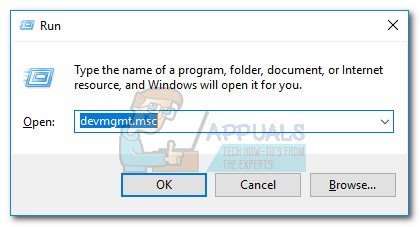
- Sa Tagapamahala ng aparato , palawakin ang drop-down na menu para sa mga adapter sa network. Pagkatapos, pumunta sa laso, mag-click sa Tingnan at pumili Ipakita ang mga nakatagong aparato . Pagkatapos mong gawin ito, dapat mong makita ang Teredo Tunneling Pseudo-interface popping up
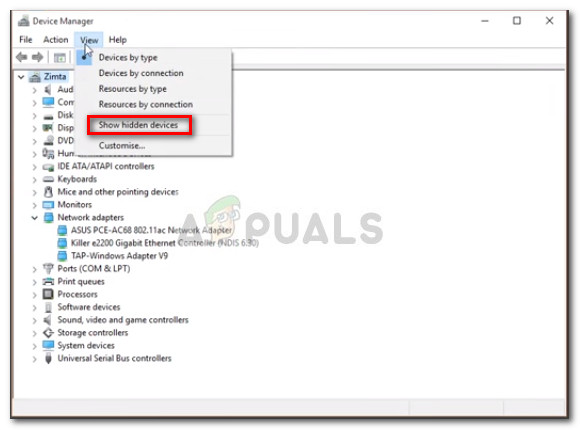
- Susunod, mag-right click sa Tunneling Pseudo-interface at pumili Paganahin Kung pinagana na ang driver, huwag paganahin ito at paganahin itong muli.
Kung hindi gumana ang pamamaraang ito, lumipat sa Paraan 4.
Paraan 4: Lumipat sa isang kahaliling server ng IPv6
Karamihan sa mga gumagamit na nakatagpo ng isyung ito ay pinamamahalaang ayusin ito sa pamamagitan ng pagbabago ng default na server ng Microsoft IPv6 sa isang kahalili. Habang hindi ito gagana kung ang isyu ay hindi sanhi ng server ng IPv6, malamang na mapamahalaan nitong malutas ang ' Ang iyong Mga Setting sa Network ay Hinaharang ang Chat ng Party [0x89231806] 'error.
Narito ang isang mabilis na gabay sa paglipat sa isang kahaliling server ng IPv6:
- Isara ang Xbox app at lahat ng nauugnay na mga programa.
- Acess ang Windows start bar (ibabang kaliwang sulok) at i-type ang ' cmd ”Upang maghanap Command Prompt . Mag-right click sa Command Prompt at pumili Patakbuhin bilang Administrator .
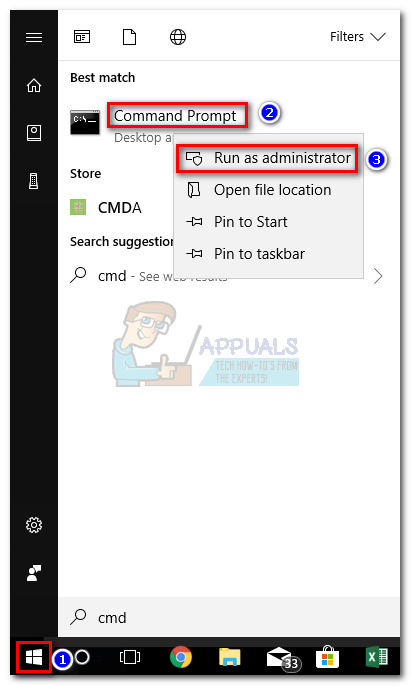 Tandaan: Tandaan na hindi gagana ang netsh command sa ibaba maliban kung patakbuhin mo ito sa isang nakataas na CMD.
Tandaan: Tandaan na hindi gagana ang netsh command sa ibaba maliban kung patakbuhin mo ito sa isang nakataas na CMD. - Sa nakataas na Command Prompt, i-type ang sumusunod na utos at pindutin Pasok :
netsh int ipv6 itakda ang teredo client teredo.trex.fi - Buksan ang Xbox app at tingnan kung ang 0x89231806 ang error ay nalutas sa pamamagitan ng pagsubok na sumali sa isang papalabas na partido.
Kung nasasalubong mo pa ang 0x89231806 error, lumipat sa pamamaraan sa ibaba.
Basahin ang 3 minuto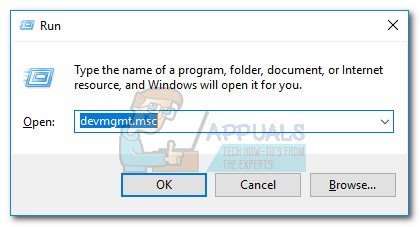
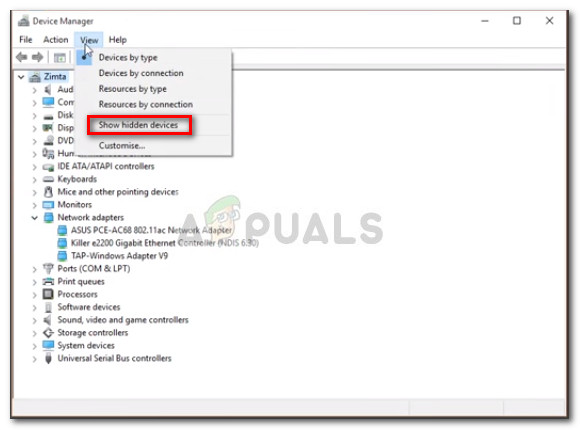
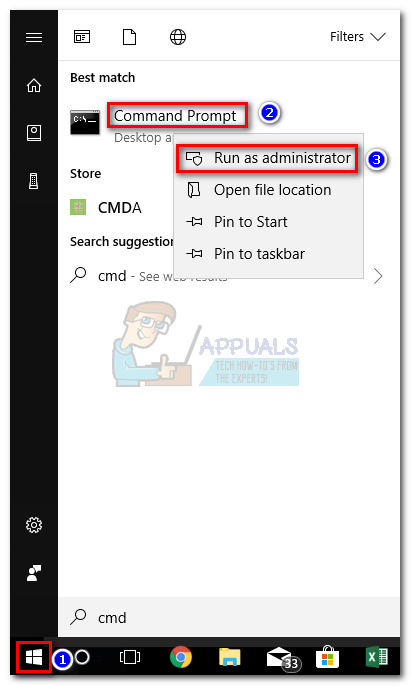 Tandaan: Tandaan na hindi gagana ang netsh command sa ibaba maliban kung patakbuhin mo ito sa isang nakataas na CMD.
Tandaan: Tandaan na hindi gagana ang netsh command sa ibaba maliban kung patakbuhin mo ito sa isang nakataas na CMD.






















